- מְחַבֵּר Jason Gerald [email protected].
- Public 2024-01-19 22:12.
- שונה לאחרונה 2025-01-23 12:18.
הדפדפן שלך עשוי להציג הודעת "דפדפן זה ננעל" אם המחשב שלך נדבק בתוכנות זדוניות שמזייפות את ה- FBI. התוכנה הזדונית תנחה את המשתמש לשלם תשלום כדי לבטל את הנעילה של דפדפן האינטרנט שלו, אך תוכל לפתוח דפדפן נעול בחינם על ידי איפוס או יציאה מהדפדפן ב- Windows ו- Mac OS X.
שלב
שיטה 1 מתוך 3: פתיחת דפדפן נעול ב- Windows
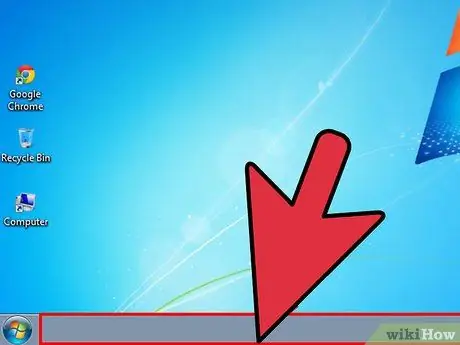
שלב 1. לחץ באמצעות לחצן העכבר הימני על שורת המשימות של Windows הממוקם בשולחן העבודה
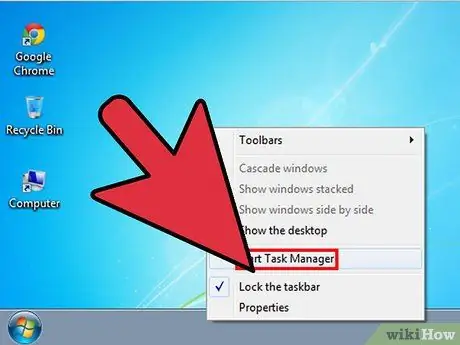
שלב 2. לחץ על "התחל מנהל המשימות. "חלון מנהל המשימות יופיע על המסך.
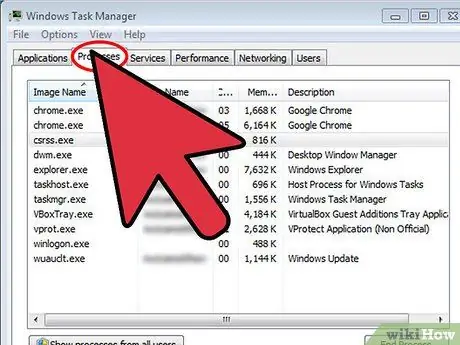
שלב 3. לחץ על הכרטיסייה תהליכים ולאחר מכן לחץ על הצג תהליכים מכל המשתמשים. "
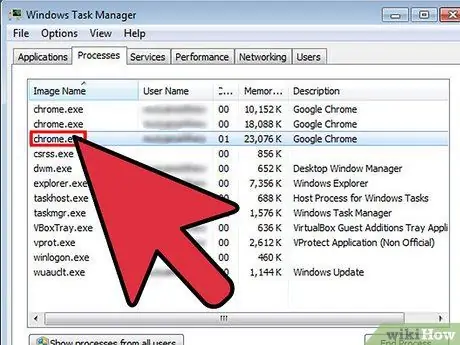
שלב 4. לחץ על התהליך המופעל על ידי דפדפן האינטרנט
לדוגמה, אם אתה משתמש ב- Google Chrome, לחץ על "chrome.exe".
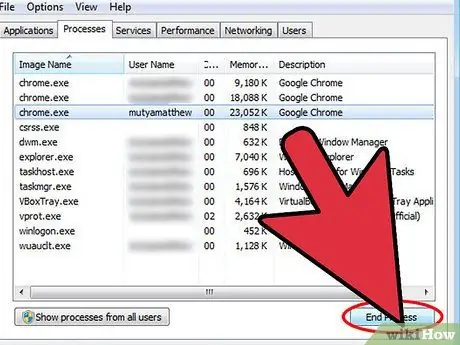
שלב 5. בחר "סיום תהליך" מהתפריט הצף המוצג על המסך
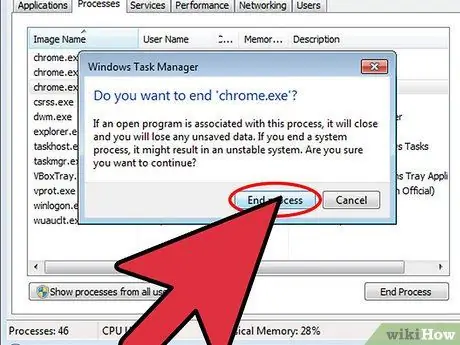
שלב 6. לחץ שוב על "סיום תהליך" כאשר תתבקש לספק אישור לסיום התהליך
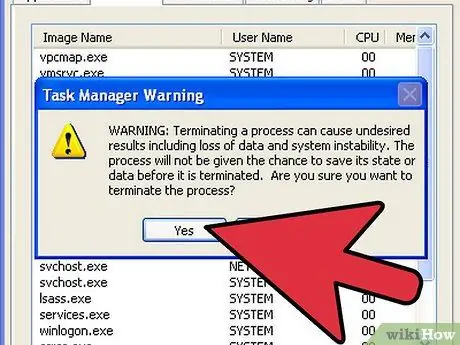
שלב 7. לחץ על "כן" כדי לסיים את התהליך
יתר על כן, אם תפעיל את הדפדפן, הדפדפן לא יהיה נעול יותר.
שיטה 2 מתוך 3: איפוס הדפדפן ב- Mac OS X
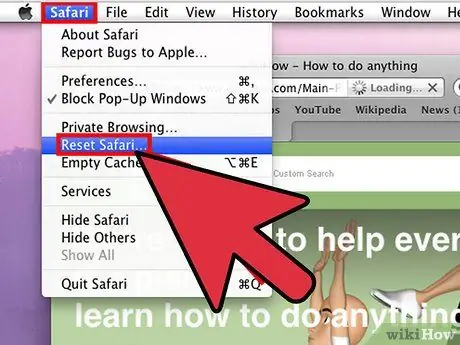
שלב 1. לחץ על "ספארי" ולאחר מכן בחר "אפס ספארי"
אם אתה משתמש ב- Firefox, לחץ על "עזרה> מידע על פתרון בעיות> אפס את Firefox"
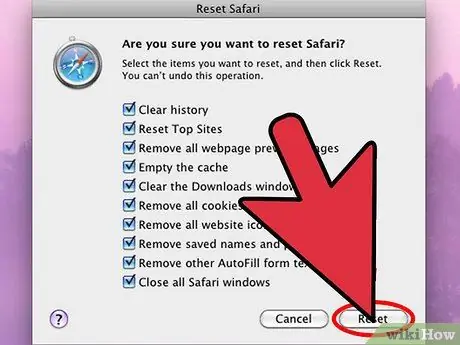
שלב 2. ודא שכל ההיבטים בתיבת הדו -שיח איפוס מסומנים ולאחר מכן לחץ על "איפוס"
הדפדפן יוחזר להגדרות ברירת המחדל שלו ולא יינעל שוב.
שיטה 3 מתוך 3: כפתור סגור דפדפן ב- Mac OS X
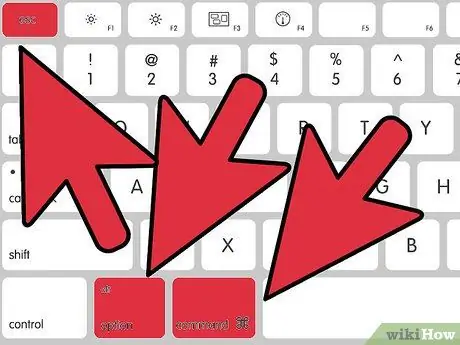
שלב 1. הקש במקביל על מקשי הפקודה, האפשרות והבריחה במחשב Mac
חלון Force Quit יופיע על המסך.
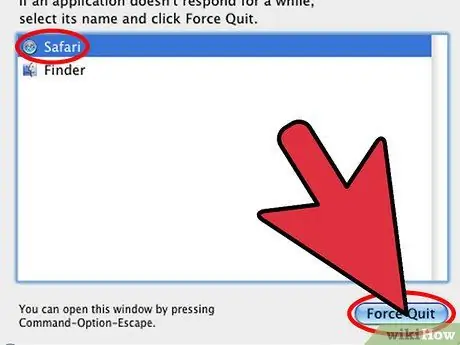
שלב 2. בחר את הדפדפן הנעול על ידי התוכנה הזדונית ולאחר מכן לחץ על "כפה להפסיק"
הדפדפן יפסיק לפעול ולא יהיה נעול יותר.
טיפים
- הפעל תמיד תוכנת אנטי -וירוס ואנטי -תוכנה מעודכנת במחשב שלך כדי למנוע התקפות מצד שלישי מזיק. כאשר תוכנת אנטי -ריאל פועלת מאחורי הקלעים, אתה יכול גם להגביל את הקשר שלך עם וירוסים, תוכנות זדוניות ותוכנות כופר.
- סרוק את המחשב שלך לאיתור וירוסים ותוכנות זדוניות באמצעות אנטי וירוס או תוכנת זדון מעודכנת לאחר השלמת השלבים במאמר זה כדי לוודא שאף תוכנה של צד שלישי אחרת אינה יכולה להזיק למחשב שלך.
- תוכל גם לפתוח דפדפן נעול על ידי חסימת JavaScript בהגדרות הדפדפן. תוכנות זדוניות שנועלות את הדפדפן שלך דורשות JavaScript, והן יפסיקו לפעול אם תחסום את JavaScript ישירות.






